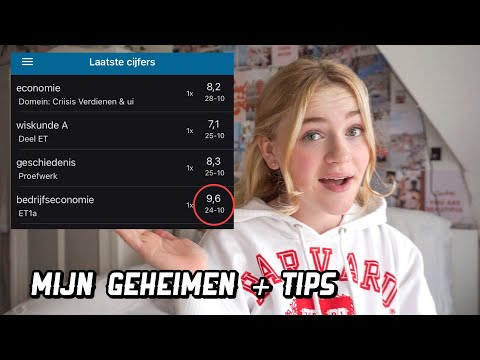Hierdie wikiHow leer u hoe u 'n musieksnitlys na 'n CD met iTunes kan verbrand.
Stappe
Deel 1 van 2: Skep 'n nuwe snitlys

Stap 1. Maak iTunes oop
Die app -ikoon lyk soos 'n veelkleurige musieknoot op 'n wit agtergrond.
As u gevra word om iTunes op te dateer, klik Laai iTunes af en volg die instruksies op die skerm voordat u verder gaan.

Stap 2. Klik op Lêer
Dit is in die linker boonste hoek van die venster (Windows) of die skerm (Mac). 'N Kieslys sal verskyn.

Stap 3. Kies Nuut
Hierdie opsie is naby die bokant van die lêer aftreklys. 'N Opspringkieslys sal verskyn.

Stap 4. Klik op Playlist
Dit is in die pop-out menu. As u dit doen, verskyn 'n leë snitlys aan die linkerkant van die venster.

Stap 5. Voer 'n naam vir die snitlys in
Tik 'n naam vir u snitlys in sonder om elders te klik en druk dan op ↵ Enter. Dit sal 'n naam aan u snitlys toewys.

Stap 6. Voeg musiek by die snitlys
Klik en sleep liedjies uit u iTunes -biblioteek na die titel van die snitlys, en laat dit daar val. Nadat u die liedjies wat u wil verbrand, bygevoeg het, kan u die snitlys op u CD verbrand.
U kan ongeveer 80 minute musiek by een klank -CD voeg
Deel 2 van 2: Die afspeellys verbrand
Stap 1. Maak seker dat u rekenaar 'n DVD -skyf het
Om 'n oudio -CD te kan verbrand, moet u rekenaar 'n DVD -skyf hê; Die maklikste manier om te bepaal of u rekenaar 'n DVD -stasie het, is deur na die "DVD" -logo op die CD -gleuf te soek.
- As u rekenaar nie 'n DVD-gesertifiseerde skyf het nie, of glad nie 'n CD-gleuf het nie, moet u 'n eksterne DVD-skyf koop en dit via 'n USB-kabel aan u rekenaar koppel.
- As u 'n Mac het, moet u sekerlik 'n eksterne DVD -skyf koop. Maak seker dat u 'n Apple-gesertifiseerde een koop met 'n USB-C-kabel as u Mac nie 'n reghoekige USB 3.0-gleuf het nie.
Stap 2. Plaas 'n leë CD-R in u rekenaar
Plaas die CD-R-logo met die sykant na bo in u DVD-skyf om dit te doen.
- Die CD-R moet leeg wees (nooit gebruik nie) om te kan werk.
- Vermy die gebruik van 'n CD-RW vir hierdie proses, aangesien dit nie altyd speel wanneer dit in 'n CD-speler geplaas word nie.

Stap 3. Sluit alle vensters wat oopmaak
Afhangende van die instellings van u rekenaar, kan 'n nuwe venster oopgemaak word as u 'n leë CD inbring; as dit die geval is, maak dan net die venster (s) toe.

Stap 4. Kies u snitlys
Klik op die naam van u snitlys in die sidebalk aan die linkerkant.

Stap 5. Klik op File
Dit is in die linker boonste hoek van iTunes. 'N Kieslys sal verskyn.

Stap 6. Klik op Brand afspeel op skyf
Hierdie opsie is in die lêer aftreklys. As u dit doen, verskyn 'n nuwe venster.

Stap 7. Maak seker dat die blokkie "Audio CD" gemerk is
As 'n ander opsie gekies is, klik op die boks "Audio CD". Dit verseker dat u CD u musiek kan speel wanneer dit in 'n CD -speler geplaas word.
As u net u liedjies op die CD wil stoor sonder om die CD in 'n stereo te speel, kan u die kassie "Data CD of DVD" merk

Stap 8. Klik op Brand
Dit is onderaan die venster. As u dit doen, sal u CD begin brand.
Dit kan tot 'n minuut per liedjie neem as u u CD verbrand, dus wees geduldig
Stap 9. Gooi u CD uit wanneer dit klaar is met brand
Sodra u CD klaar is, druk die "Eject" -knoppie op die gesig van u DVD -skyf (of indien van toepassing op u Mac -sleutelbord) en verwyder die CD.
Op sommige rekenaars kan die CD outomaties uitsteek as dit klaar is met brand
Wenke
- Jou verbrande CD behoort in die meeste stereos te speel.
- Dit is normaal dat CD's tussen 70 en 75 minute se klank in plaas van 80 brand.